点击 Xshell 面板顶部的如下按钮。
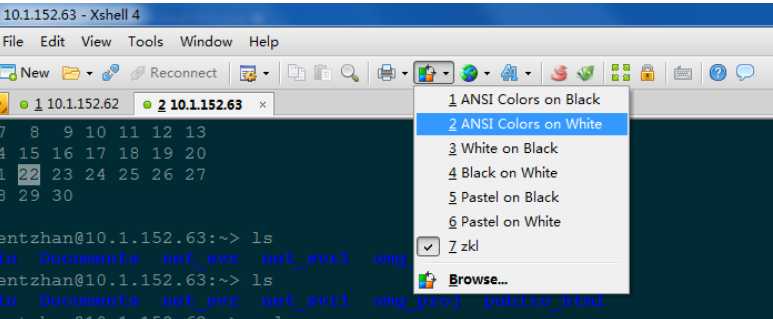
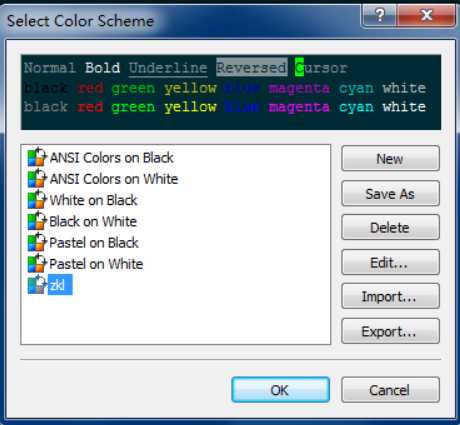
然后,点击右侧的 edit 按钮,编辑前景色和背景色。
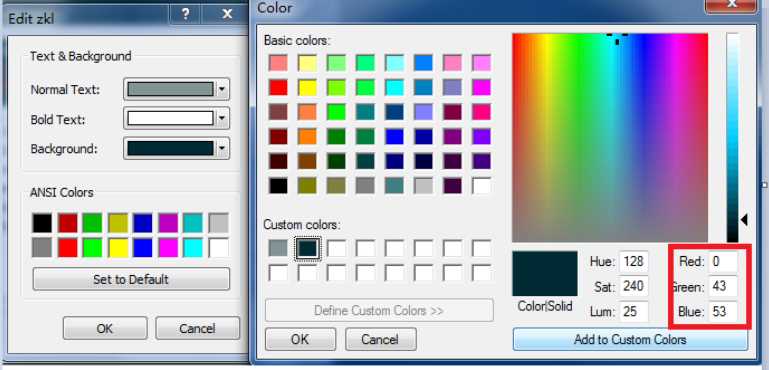
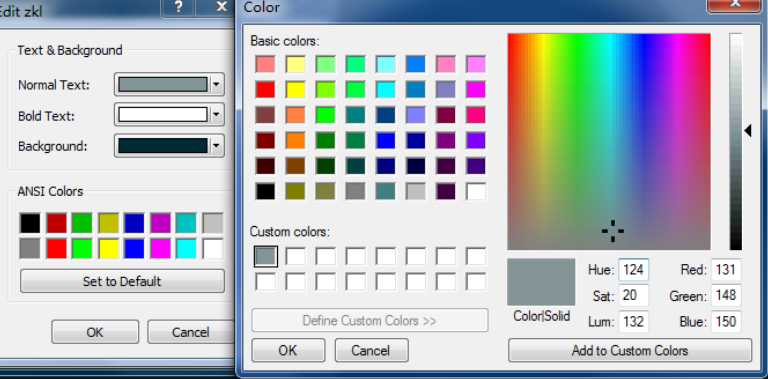
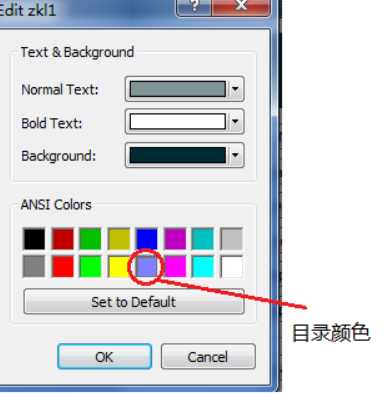
颜色 rgb 值如下:(128,128, 255)
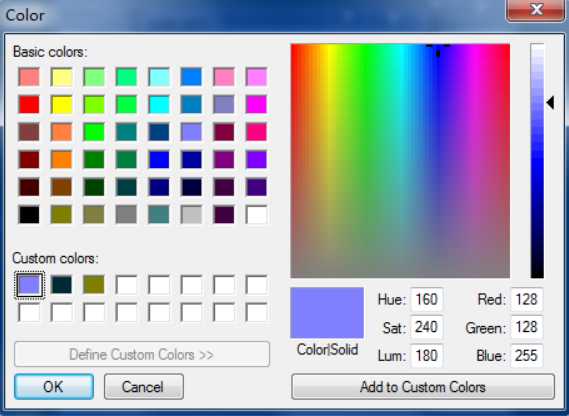
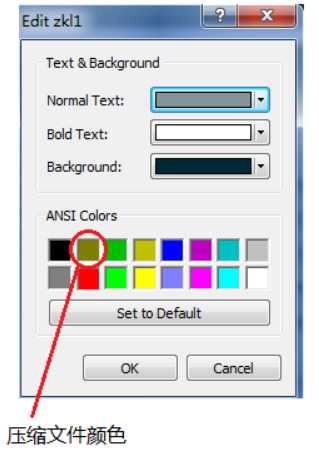
颜色 rgb 值如下:(128,128, 0)
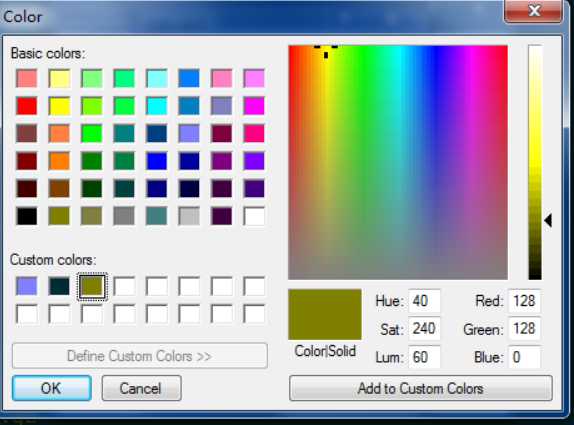

但是我们打开 vim,编辑一个 c++, python 代码文件时会发现注释的颜色很不好看。需要再进行设置。
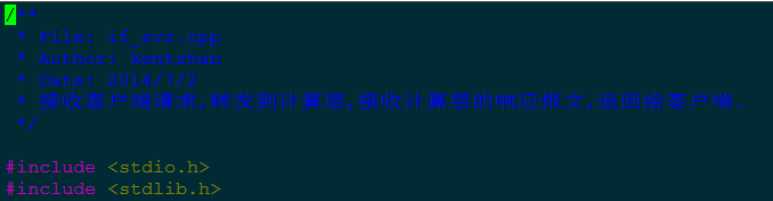
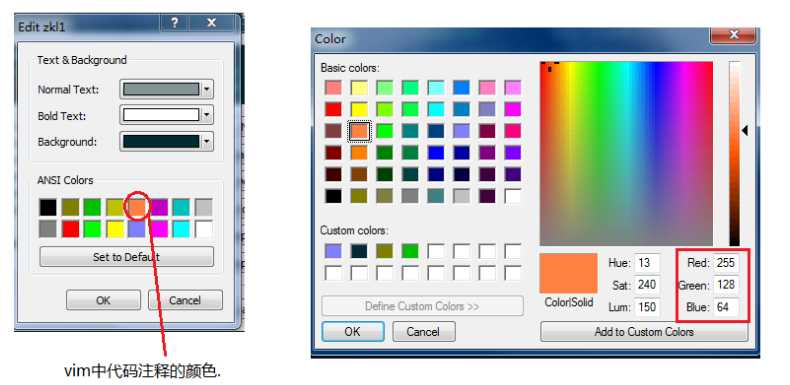
修改后的代码文件显示效果如下:
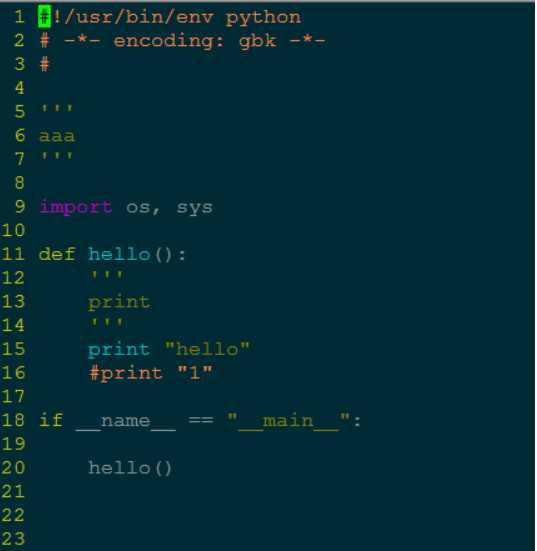
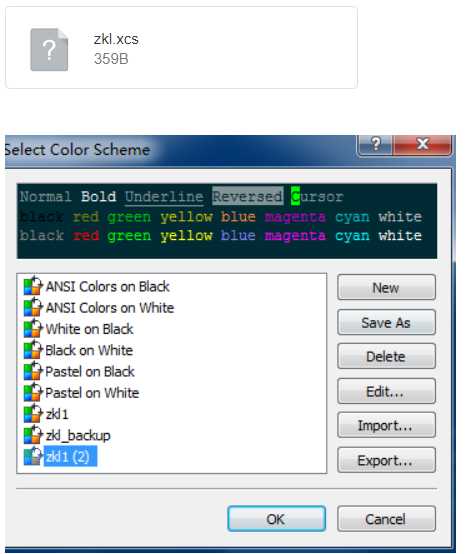
export PS1="\[\033[01;31m\]\u\[\033[00m\]@\[\033[01;32m\]10.185.25.224\[\033[00m\][\[\033[01;33m\]\t\[\033[00m\]]:\[\033[01;34m\]\w\[\033[00m\]\n$ "
或者
export PS1="\[\033[01;31m\]\u\[\033[00m\]@\[\033[01;32m\]\h\[\033[00m\][\[\033[01;33m\]\t\[\033[00m\]]:\[\033[01;34m\]\w\[\033[00m\]\n$ "
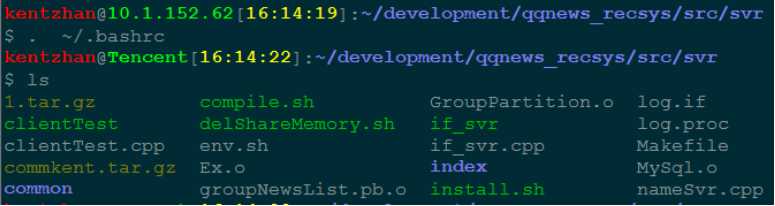
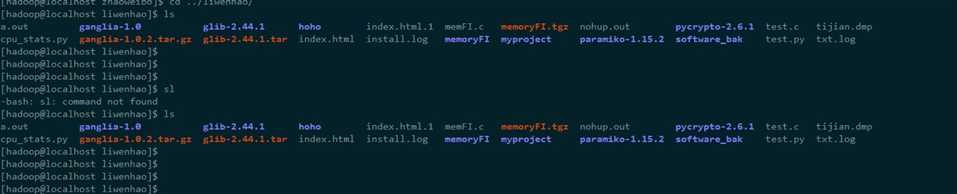
[Solarized Dark] text=839496 cyan(bold)=93a1a1 text(bold)=408080 magenta=dd3682 green=859900 green(bold)=586e75 background=042028 cyan=2aa198 red(bold)=cb4b16 yellow=b58900 magenta(bold)=6c71c4 yellow(bold)=657b83 red=808000 white=eee8d5 blue(bold)=8080ff white(bold)=fdf6e3 black=002b36 blue=268bd2 black(bold)=073642 [Names] name0=Solarized Dark count=1
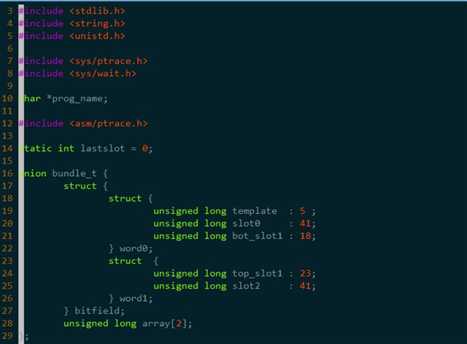
[SolarizedDarkModify] text=839496 cyan(bold)=00ffff text(bold)=e9e9e9 magenta=c000c0 green=80ff00 green(bold)=3c5a38 background=042028 cyan=00c0c0 red(bold)=ff0000 yellow=c0c000 magenta(bold)=ff00ff yellow(bold)=ffff00 red=ff4500 white=c0c0c0 blue(bold)=1e90ff white(bold)=fdf6e3 black=000000 blue=00bfff black(bold)=808080 [Names] name0=SolarizedDarkModify count=1
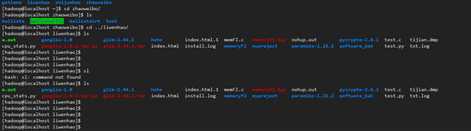
[isayme] text(bold)=eaeaea magenta(bold)=ff00ff text=ffffff white(bold)=eaeaea green=00c000 red(bold)=d20000 green(bold)=00ff00 black(bold)=808080 red=c00000 blue=113fcc black=000000 blue(bold)=0080ff yellow(bold)=ffff00 cyan(bold)=00ffff yellow=c0c000 magenta=c000c0 background=222222 white=c0c0c0 cyan=00c0c0 [Names] count=1 name0=isayme
4.Ubuntu终端版
[ubuntu] text(bold)=ffffff magenta(bold)=ad7fa8 text=ffffff white(bold)=eeeeec green=4e9a06 red(bold)=ef2929 green(bold)=8ae234 black(bold)=555753 red=cc0000 blue=3465a4 black=000000 blue(bold)=729fcf yellow(bold)=fce94f cyan(bold)=34e2e2 yellow=c4a000 magenta=75507b background=300a24 white=d3d7cf cyan=06989a [Names] count=1 name0=ubuntu
原文:https://www.cnblogs.com/JetpropelledSnake/p/9296806.html